чистка вентилятора (кулера) и компоненотов
Если вы внимательно относитесь к ноутбуку, то знаете, что ноутбук нуждается в периодической очистке от пыли и грязи для того, чтобы техника могла корректно работать. О том, как почистить компьютер разными методами и что для этого понадобится — наша статья.
Признаки засорения ноутбука
Не надо ждать первых признаков того, что техника нуждается в чистке. Рекомендуется проводить уборку регулярно. Но если техника начинает барахлить — это звоночек о том, что нужно проверить ее на наличие пыли.
Чистка ноутбука от пыли нужна в таких случаях:
- Если ноутбук сам отключается. Сначала это происходит только в моменты максимальной загрузки компьютера — при запущенных тяжелых играх и программах, при запущенных нескольких сложных задач. Когда ситуация доходит до критической точки, ноутбук выключается в любые моменты, может выйти из системы после загрузки или во время режима сна.
- Ощущение нагрева корпуса, клавиатуры или монитора руками. Если нагрев такой сильный, что изменение градуса чувствуется голыми руками, если при работе на ноутбуке ладони или запястья потеют, то это признак того, что нужна чистка системы охлаждения техники.
- Шум кулера при работе. Вентилятор, который должен охлаждать компьютер при работе изнутри в нормальном состоянии практически не слышен. Но когда в кулер забилось много пыли, ему приходится работать на максимально возможном ускорении и он сильно гудит и не справляется.
- Если из системы охлаждения выходит горячий воздух, также стоит не откладывать и провести чистку ноутбука от пыли, так как это предотвратит поломку из-за перегрева.
Какие инструменты могут пригодиться для чистки
Перед тем, как почистить ноутбук от пыли нужно раздобыть необходимые инструменты. Вот примерный перечень того, что может пригодиться при чистке ноутбука от засорения:
- Фен. Для случаев, когда в кулере есть немного пыли, можно выдуть ее при помощи фена.
- Баллончик со сжатым воздухом — альтернатива фену, подойдет для того, чтобы достать до узких и труднодоступных мест.
- Пылесос с реверсом. Если есть небольшой автомобильный пылесос, в котором можно выдувать воздух назад или стационарный пылесос с небольшой насадкой, то можно использовать его для выдувания воздуха, так как насадка в такой технике обычно уже, чем в фене.
- Кисти. Для того, чтобы удалять пыль из труднодоступных мест, понадобится тонкая кисть с жестким ворсом. Хорошо подойдет профессиональная кисть для художников. Можно взять старую зубную щетку и обрезать ворсинки, если нет кисточки.
- Отвертки. Без маленьких крестовых отверток не получится открыть заднюю крышку и почистить все внутри. За неимением маленьких отверток можно использовать кухонный нож с тонким лезвием или любой инструмент с тонким лезвием — подойдет канцелярский нож. Однако, это не самый удобный вариант, к тому же, использование острого ножа травмоопасно.
- Банковская карта или ее аналог (скидочная карта) — тонкий пластик поможет в разборке некоторых моделей ноутбука.
- При полной разборке ноутбука рекомендуется приобрести термопасту. Она стоит недорого и продается в любом компьютерном или техническом магазине. Если не используете ее при чистке ноутбука, она пригодится в другое время.
- Салфетки, ткань, ватные диски. Любые вещи, которыми можно будет протирать загрязненные места. Если есть специальная жидкость для очистки монитора — лучше также использовать ее. Не стоит протирать влажными салфетками с ароматизаторами, они могут оставить липкий, мыльный или спиртовой след, что негативно отразится при сборке и может сказаться на дальнейшей работе.
Также стоит рассчитывать время. Если никогда до этого не чистили технику — лучше выбрать для чистки выходной или полностью свободный вечер. Так как, в зависимости от сноровки, это займет от часа до 3 часов, нужно, чтобы вы никуда не спешили и ноутбук не требовался срочно для работы.
Лучше отложить чистку, если нет в запасе достаточно времени, так как в спешке можно сломать пластиковые детали или забыть что-то в сборке.
Также стоит выбрать хорошее освещение. Идеально — разбирать в солнечный светлый день, разложив все необходимое на подоконнике и вооружившись очками, если зрение не 100%. Если такой возможности нет — нужно проводить чистку ноутбука под лампой.
Как почистить ноутбук
После того, как определились с основными деталями, можно приступать к вопросу как чистить ноутбук. Стоит сказать, что ноутбук можно чистить двумя способами — с разбором и без. Первый подходит для серьезных загрязнений и только в том случае, если вы уверены, что сможете правильно разобрать и собрать систему.
Чистка от пыли без разборки
Самый простой способ почистить ноутбук от пыли — не разбирая его. В случае небольших загрязнений и профилактической очистки этот способ подойдет.
Для того, чтобы почистить технику от пыли, не разбирая его, понадобится фен, пылесос или баллончик со сжатым воздухом. Все они будут выполнять одну функцию.
Чтобы выдуть пыль феном, нужно предварительно выключить ноутбук и дождаться, пока он полностью остынет. Далее — поставить его на ребро и поднести фен к вентиляционному отверстию. Оно находится сзади у большинства моделей. У некоторых — на боковых панелях аппарата.
Чтобы продуть компьютер от пыли, нужно перевести фен в режим холодного воздуха и включить на самую маленькую мощность на несколько секунд. После этого нужно выключить фен на полминуты и снова повторить процедуру с выдуванием. Для того, чтобы ноутбук очистился от пыли, необходимо провести процедуру как минимум 5-10 раз.
То же самое — при очистке с помощью пылесоса или баллона со сжатым воздухом. Пылесос с тонкой насадкой или баллон подойдут, если ноутбук ультратонкий и фен слишком большой для продувки.
Полная чистка ноутбука
Если вопрос о том, как почистить кулер не решается простой продувкой, необходимо провести полную чистку ноутбука, а для этого нужно разобрать компьютер.
Первое правило при разборке ноутбука — быть осторожным, не потерять ни одну деталь и запоминать или фотографировать элементы, которые вы отсоединяете друг от друга. Также перед началом работы лучше найти инструкцию от компьютера и разложить перед собой все необходимые инструменты.
Разборка и полная чистка компьютера проходит так:
- Выключите ноутбук и дождитесь полного остывания.
- Откройте заднюю крышку ноутбука. Если не знаете, как снять заднюю крышку ноутбука, то посмотрите инструкцию в интернете конкретно под модель. Однако большинство крышек просто снимается после откручивание винтиков крестовой отверткой.
- Выясните, где больше всего пыли и грязи. Традиционно это лопасти кулера и пространство между радиаторными ребрами.
- Далее вытащите вентилятор, снимите наклейку, шайбу и достаньте крыльчатку.
- Вытрите пыль с лопастей, если есть машинное масло — можно смазать им вал. После — соберите кулер обратно.
- Кисточкой смахните пыль с поверхности батареи. Особенно внимательным стоит быть к щелям.
- Куски, которые отвалились после использования кисти, лучше собрать пылесосом на маленькой мощности.
- При помощи фена с холодным воздухом выдуйте пыль с остальных элементов внутри.
- Не надо чистить тканью, ватой или салфетками мелкие детали, а также материнскую плату. Соприкасаясь с шершавыми поверхностями, они оставляют ворсинки, которые могут быть незаметны глазу. Это создает опасность короткого замыкания.
После того, как работа будет завершена, нужно идти в обратном порядке. Не давите при установке компонентов и при закручивании гаек, ведь много моделей имеют пластиковый корпус, который легко разломать при надавливании.
После завершения сборки нужно включить аппарат и проверить, как он работает. Важно проверить жесткие диски и видеокарту. Если работа выполнена правильно — ноутбук включится без шума, не будет греться, а все системы будут работать и загружаться быстро.
Важно! Не разбирайте ноутбук самостоятельно, если на него есть гарантия. Лучше отнести в салон профессионалу и не платить за это либо заплатить минимальную гарантийную сумму.
Особенности разных моделей
Ноутбуков на рынке очень много и у каждой модели и компании есть свои особенности в проектировании и сборке компьютера. Даже ноутбуки с одинаковыми характеристиками, но выпущенные разными брендами, могут иметь разную конструкцию.
Разный тип конструкции влияет не только на то, насколько пользователю будет легко собрать и разобрать ноутбук для того, чтобы изнутри почистить вентилятор для ноутбука. Разный тип конструкции также влияет на то, насколько часто нужно проводить генеральную чистку, чтобы ноутбук работал корректно.
Реже всего нужно чистить ноутбуки, система охлаждения у которых находится сбоку. Чаще всего — если на задней крышке много вентиляционных отверстий.
Компании Asus и Acer облегчают задачу работника сервисного центра или пользователя, который будет чистить ноутбук от пыли. Для того, чтобы добраться до очага загрязнения нужно снять заднюю крышку, открутив несколько винтов крестовой отверткой.
Если имеете дело с ноутбуками компаний HP, Sony или Samsung, то пользователю приходится сложнее, так как для качественной очистки нужно разобрать систему ноутбука полностью. Если ноутбук одной из этих марок сильно засорен и вы не обладаете соответствующими навыками для правильной полной разборки системы, следует отнести компьютер для чистки в сервисный центр.
Профилактика и советы
Для того, чтобы чистить ноутбук не так часто и постоянно поддерживать его в рабочем состоянии, стоит пользоваться некоторыми советами, которые помогут системе не так загрязняться и освободят от частой чистки.
- При работе на кровати или диване, не ставьте компьютер на поверхность ткани — используйте столик-подставку или сделайте импровизированный стол из книг и досок. Так в компьютер не попадет пыль, которая копится в обивке, матрасе и пуховом одеяле. Дополнительно это защитит аппарат от перегрева и продлит жизнь технике. Если нравится работать на кровати или в кресле, купите специальный столик.
- Не ешьте и не пейте за компьютером. От этой привычки тяжело отказаться, но так вы уменьшите риск попадания внутрь чая и крошек, защитит ноутбук от загрязнения и поломки.
- Не работайте в помещении, где идет ремонт или в месте с сильным загрязнением — метро, плацкартный вагон и т.д. Чем больше пыли в воздухе — тем больше вероятность, что она попадет в технику и снова придется чистить.
- Не держите компьютер включенным постоянно. При необходимости включайте, а если отходите больше, чем на 15 минут — активируйте спящий или ждущий режим, выключайте полностью — в зависимости от времени, когда вас не будет. Это уменьшит количество поломок, а также не даст технике поглощать пыль из воздуха во время работы без надобности.
- Регулярно протирайте специальной тканью и жидкостью для очистки экрана клавиатуру и монитор, раз в месяц удаляйте загрязнения феном. Раз в год рекомендуется проводить генеральную чистку с разборкой. И тогда компьютер будет работать долго и легко, не перегреваться и не тормозить.
Чистка кулера ноутбук своими руками
чистка кулера ноутбука
Любая техника, которая находится у вас в доме, нуждается в периодическом обслуживании. Ваш ноутбук, с которого вы читаете эту статью, также не против, что бы его почистили. Чистка кулера ноутбука– задача одновременно и простая, и в то же время ответственная. Сегодня мы расскажем, как почистить вентиляторы внутри ноутбука, углубимся немного в теорию, в ходе изучения которой рассмотрим различные системы охлаждения компьютерных компонентов, ну и в конце дадим пару советов, как лучше ухаживать за вашим помощником.
В компьютере IBM PC AT, 1984 года выпуска охлаждение практически не требовалось, так как он почти не грелся и соответственно не требовал принудительного отвода тепла. В современных же компьютерах практически все компоненты требуют принудительного охлаждения: центральный процессор, блок питания, видеокарта и т.д. И это стало неминуемой платой за все возрастающие гигабайты и гигагерцы. Поэтому в современной компьютерной технике ответственность за поддержание надлежащей температуры в системном блоке или корпусе ноутбука перешла от окружающей среды к сложным охладительным системам.
Теперь немного подробнее рассмотрим каждый из видов охладительных систем, обратив внимание на имеющиеся у них достоинства или недостатки. Подобный подход поможет в дальнейшем выбрать вам оптимальный «холодильник» для вашего компьютера.
Все компьютерные системы охлаждения можно разделить на пассивные и активные.
Пассивные системы охлаждения
Радиатор
Пассивным системам охлаждения принадлежит пальма первенства в эволюции охлаждающего оборудования для компьютерной техники. Своим названием они обязаны отсутствию движущихся механизмов, а также у них отсутствуют какие либо источники питания.
Обычный радиатор является самым распространенным представителем пассивной системы охлаждения. Принцип его работы основан на принципах теплообмена с окружающей средой благодаря естественной конвекции воздушных потоков. Основными факторами эффективности работы любого радиатора является площадь его поверхности и материал изготовления.
Чем большую площадь имеет поверхность радиатора, тем больше тепла он сможет рассеять. С дальнейшим ростом рабочей температуры компьютерных компонентов пришлось увеличивать и площади радиаторов, что привело в свою очередь к появлению волнообразных форм радиаторных ребер, они стали приобретать большое количество ярусов и т.д.
Первые радиаторы изготавливались из довольно дешевого и простого в обработке материала – алюминия. Но в дальнейшем, с ростом рабочих температур ПК рассеивающей мощности алюминия стало недостаточно. Поэтому на смену ему пришел более дорогой, но в то же время обладающий лучшими характеристиками, материал – медь. Вначале из меди изготавливались исключительно сердечники в радиаторах, позже из нее начали делать радиаторы полностью.
Существуют, конечно, материалы и с большей теплопроводностью, чем медь, но подобные «холодильники» предназначены уже не для рядового пользователя компьютера.
Позже в ПК начали применять теплоотводные трубки. Теплоотводная трубка представляет из себя закрытую металлическую трубку (изготавливается обычно из той же меди), из которой откачан воздух. Внутри такая трубка содержит некоторое количество жидкости, а также в ней расположена специальная капиллярная система. Жидкость, начиная испаряться на горячем участке трубки, моментально переносит тепло, распределив его равномерно на всею длину трубки. Затем эта жидкость собирается в конденсат уже на холодном участке и возвращается в исходное жидкое состояние.
чистка Радиатора
Такие тепловые трубки обладают во много раз большей эффективностью, чем металлические прутки такого же диаметра. Но для непосредственного охлаждения такие трубки не используются. Их применяют исключительно при отводе тепла от нагреваемого компонента в более холодную часть компьютера, где есть возможность установки массивного радиатора, который будет рассеивать принесенное трубкой тепло.
Но современные компьютеры не могут охлаждаться исключительно при помощи пассивных систем. Поэтому их применяют в одиночку лишь в наименее горячих местах ПК. В остальных случаях применяется активная система охлаждения.
Активные системы охлаждения
Активные системы охлаждения в свою очередь делятся на несколько подвидов. И первый из них – воздушные системы охлаждения. Суть этого метода всем известна: необходимо правильно организовать воздушный поток внутри корпуса ПК таким образом, что бы горячий воздух выводился за пределы системного блока. Для реализации этой цели внутри обычно устанавливается несколько вентиляторов, с помощью которых и обеспечивается циркуляция воздуха от передней стенки корпуса к задней.
Эффективность любого воздушного охлаждения зависит от интенсивности потока воздуха. Чем интенсивность потока выше, тем быстрее будет отводиться горячий воздух от нагретых компонентов компьютера. Для возрастания эффективности обдува часто используют один или сразу несколько приведенных ниже методов:
- увеличение количества кулеров;
- установка вентиляторов больших диаметров;
- увеличение скорости вращения крыльчатки кулера;
- разработка более эффективных схем движения воздуха внутри корпуса ПК;
Системы воздушного охлаждения, несмотря на ряд недостатков, являются на сегодняшний день наиболее доступным и востребованным способом охлаждения компьютеров. И в первую очередь это связано с достаточно низкой стоимостью вентиляторов и простотой их обслуживания.
Жидкостные системы охлаждения
Жидкостные системы ознаменовали своим появлением новый этап развития систем охлаждения ПК. Жидкость стали использовать при «тушении» самых горячих точек в системном блоке. Жидкость в подобных системах – это либо обычная дистиллированная вода с добавлением спирта, либо антифриз. Некоторые экстремальные системы охлаждения наполняют жидким азотом.
системы охлаждения наполняют жидким азотом
Жидкостную систему охлаждения условно можно разделить на три технических узла: теплообменник, радиатор и помпа. Все узлы соединены между собой с помощью трубок в один замкнутый контур. Ватерблок (теплообменник) занимается передачей тепла от нагретого элемента к потоку жидкости. Помпой обеспечивается циркуляция этой жидкости. Радиатор служит для охлаждения жидкости. Далее процесс повторяется по кругу. Кроме этого выпускаются жидкостные системы охлаждения, базирующиеся на принципах испарения.
Любая жидкостная система характеризуется двумя ключевыми факторами: скоростью циркуляции жидкости и эффективностью охлаждающего радиатора (зависит в основном от размера и материала изготовления). Жидкостные системы охлаждения сегодня продаются либо уже интегрированными в системный блок, либо как отдельные компоненты, предназначенные для самостоятельной инсталляции.
Ниже представлен видео ролик о чистке кулера ноутбука:
Термоэлектрические системы охлаждения
Термоэлектрический эффект открыл француз Жан Пельтье, поэтому и носит его имя. Сутью данного эффекта является способность полупроводниковых соединений изменять температуру во время прохождения через них токов в зависимости от направления.
Современная система Пельтье представляет из себя пару пластин, которые контактируют с полупроводниковой системой. Токи определенной полярности во время прохождения полупроводниковых переходов создают эффект, при котором первая пластина охлаждается и является радиатором, а вторая пластина разогревается, поэтому ее используют для отвода тепла. Добротная одноступенчатая система Пельтье способна обеспечить разность температуры на пластинах до 70 градусов.
Увеличение эффекта достигается использованием каскадов из пластин Пельтье. К достоинствам подобной системы охлаждения можно отнести высокую эффективность, компактные размеры модулей, отсутствие движущихся компонентов, отсутствие шума, легкость в достижении точных настроек температурных режимов. К недостаткам системы охлаждения на основе пластин Пельтье отнесем высокую стоимость, обязательную связку с дополнительными системами охлаждения.
Так же существенным недостатком этой системы является быстрый перегрев компьютерной детали при выходе из строя элементов системы. Кроме того эта система охлаждения обладает высоким энергопотреблением и вероятностью образования опасных для электронных компонентов конденсатов
После теоретической части можем переходить, так сказать к практике и на наглядном примере поэтапно рассмотрим, как происходит чистка кулера ноутбука.
Во время работы ноутбука внутри его постепенно накапливается определенное количество пыли, что ведет к уменьшению эффективности охлаждения системы. А это может привести в свою очередь к перегреву его комплектующих и даже выходу ноутбука из строя. Периодичность чистки ноутбука зависит в первую очередь от условий его эксплуатации. Но даже если вы используете свой ноутбук исключительно в условиях идеально чистой квартиры, через год-полтора вам не помешает выполнить операцию очистки кулера от скопившейся пыли.
Чистка ноутбука от пыли — разборка
В самом начале вам следует разобрать свой ноутбук. Здесь необходимо помнить о гарантии. Если у вашего аппарата еще не закончился гарантийный срок, то в этом случае не стоит срывать пломбы, дабы не лишиться ее. Обычно на ноутбуки дается гарантия 1 год, в редких случаях до двух лет, так что до наступления этого срока лезть во внутрь ноутбука вам не следует.
Итак, снимаете крышку ноутбука. Воспользоваться можно обычной отверткой, как показано на фото:
Откручиваем заднею крышку ноутбука
Главным для вас является не забывать об удерживающих защелках. Подобные защелки сегодня есть практически у всех ноутбуков. Поэтому не стоит выламывать крышку, она вам еще пригодится. Внимательно осмотрите, что и где ее удерживает, а затем аккуратно отщелкните все фиксаторы.
Радиаторы с закрепленными на них вентиляторами стоят обычно в самых горячих точках ноутбука. Чем больше мощности нагревающихся элементов, тем мощнее кулеры будут установлены на них. Может случиться так, что понадобится даже их замена, но об этом мы поговорим позже. А сейчас обратите внимание на количество пыли в кулере. Полюбовавшись этим прекрасным зрелищем, можете приступать к снятию кулера при помощи все той же отвертки.
Откручиваем кулер
Сняв его, начинается собственно чистка кулера. Очищать ноутбук от пыли следует при помощи специальной щетки или же салфетками.
Кстати, забыл сказать, первым признаком загрязнения кулера является повышенный шум от его работы. После очистки лопастей кулера не мешало бы смазать его, как показано на фото внизу. В продаже есть специальное масло для этой цели, но если такового вы не нашли, то можете воспользоваться и обычным автомобильным.
Далее необходимо снять радиаторы и также тщательно очистить их от скопившейся пыли между их ребрами. Посмотрите на фото радиатора до и после чистки. На этом чистка кулера завершена.
Чистим все от пыли
Должно в итоге получится так
Замена термопасты в ноутбуке
После того, как вы очистили систему охлаждения в своем ноутбуке, неплохо было бы заменить термопасту, с помощью которой радиатор надежнее прилегает к микросхеме. Кроме этого термопаста усиливает передачу тепла от микросхемы к системе охлаждения. В самой замене термопасты у вас не должно возникнуть абсолютно никакой сложности. Вначале вам необходимо снять остатки высохшей термопасты с микросхем ноутбука. Эту операцию вы можете сделать с помощью обычной сухой тряпочки. Подчеркиваю – сухой.
Смазываем кулер термапастой
После этого наносите равномерно на поверхность процессора слой новой термопасты и устанавливаете на микросхему уже очищенную вами систему охлаждения обратно. Все операции теперь вам необходимо выполнить в обратном порядке.
Выбор хорошего кулера для ноутбука
Чистка вентилятора ноутбука вами произведена успешно. Но что делать, если это не помогло, и он продолжает шуметь как прежде, а ноутбук перегревается? В таком случае вам необходимо заменить кулер. Позвольте дать несколько рекомендаций по выбору нового кулера.
Устанавливаем все как было
- Во-первых, он должен быть подшипниковый, с мощностью две-три тысячи оборотов.
- Во–вторых он должен обладать низким уровнем шума, не более 35 dBА при работе на полной нагрузке.
- И, в-третьих, кулер должен иметь удобный регулятор скорости. Если вы планируете производить всю систему охлаждения целиком, то советуем присмотреться к моделям с радиаторами из меди. Не стоит слишком сильно экономить на системе охлаждения, ведь от ее работы зависит долговечность работы всех остальных компонентов системы.
WindowsКак выбрать и установить видеокарту
СледующаяWindowsВнешняя звуковая карта
Как почистить вентилятор в ноутбуке от пыли
Ноутбук hp pavilion, asus, acer, dелл, lenovo, samsung, packard bell, леново, тошиба и прочие, во время повседневного использования становится грязный и пыльный, что приводит к перегреву и ухудшению производительности.
К счастью, вы можете почистить его самостоятельно и если делать это регулярно, то можете сохранить свой ноутбук в течение длительного времени в хорошем состоянии.
Когда нужно чистить вентилятор ноутбука
Когда ноутбук перегревается от пыли, грязи, то может наблюдаться спонтанный перезапуск, сбои и снижение производительности.
Кроме того, он работает громче, а корпус греется. Даже простые приложения работают медленно (загрузка значительно увеличивается).
Высокая температура ноутбука должна дать вам понять, что компоненты в пыли и нужно очистить их, прежде чем выйдут из строя.
Самый простой способ, наблюдать симптомы пыли примерно через полчаса работы, когда ноутбук начинает буквально жить своей собственной жизнью, и выполнение любой операции затрудняется.
Когда речь идет о таких ситуациях, скорее всего, ваш ноутбук уже очень грязный и изношена термопаста. Так что нужно его очистить его и применить новую пасту.
Как очистить вентилятор ноутбука
Вы можете сходить в сервис и запросить тщательную очистку, но также можете сделать это самостоятельно с помощью сжатого воздуха.
Воздух продается в виде баллончика и стоит не дорого (можно пылессосом, но балончик эффективнее).
Перед очисткой отключите ноутбук от сети электропитания, снимите крышку (на многих есть специально сдана для вентилятора, тогда полностью снимать потребность отпадает) и продуть сжатым воздухом.
Если пыли немного, то может быть достаточно продуть в отверстия в корпусе. Поток воздуха направляется во входное отверстие вентилятора.
Если шарики пыли прочно удерживаются в раковине вентилятора, тогда нужно его разобрать и почистить с помощью мягкой щетки.
Чистка ноутбука от пыли значительно ускорит его и снизит температуру, в результате начнет работать быстрее.
Как разобрать ноутбук чтобы почистить вентилятор
Если ваш ноутбук издает громкий рев во время работы, а его тело становится неуютно горячим вполне вероятно, что вам нужно почистить его.
Комплектующие в работе выделяют тепло, которое выпускается из специально разработанных каналов снаружи.
Через некоторое время, элементы радиатора и охладители ноутбука накапливают большое количество пыли, которая предотвращает рассеивание тепла из системы охлаждения и вызывает перегрев оборудования и серьезные аварии.
На практике известны случаи, когда забились каналы охлаждения, что вызвало к необратимому повреждению процессора или графической карты ноутбука. Лучше предотвратить такую аварию и очистить оборудование.
Советы в этом разделе, предназначены для опытных пользователей. Если вы чувствуете, что не можете себе их позволить не рискуйте, а обратитесь к специалистам
Я не несу ответственности за повреждения, вызванные неправильным использованием рекомендаций, представленных здесь.
Как это сделать я покажу на примере модели HP Pavilion DV7. Это будет чистка внутренней части ноутбука, вентиляционных каналов и замена термопасты на GPU.
Я использую надежную марку теплопроводящий пасты, поэтому в данном случае будет использоваться Arctic Silver 5.
Для очистки компонентов буду использовать сжатый воздух. К сожалению, в этой модели ноутбука плохо разработаны каналы охлаждения, что приводит к периодическим засорениям радиатора и вентилятора, так что тепло не выходит наружу.
Для того, чтобы добраться до корня «ветряной мельницы» вы должны демонтировать весь ноутбук — до материнской платы. Первый шагом нужно отвинтить маленькую крышку скрываются компоненты устройства.
Затем снимите батарею и открутите два винта, которыми крепится клавиатура. Кроме того, внутри батареи снимите защелку. Клавиатура должна снятся легко, но обращайтесь с ней осторожно. Не забывайте снять ленту.
Теперь нужно разобрать DVD диск, чтобы отвинтить три крепежных винта.
Затем отвинтите все фиксирующие болты и снимите верхнюю часть корпуса. Это в дополнение к защелкам.
Далее выньте основную плату, привинченную двумя крепящими винтами.
Следующим шагом разбираем всю систему охлаждения — просто открутите разъемы от системы GPU.
Перед заменые термопасты следует удалить остатки старой, которая высушена и уже потеряла свои свойства.
Важно обратить внимание, чтобы не повредить систему CPU. Не прикасайтесь руками к процессору – в нем может быть статическое электричество.
В теплоотводе и других частях системы охлаждения удалите остатки пыли, чтобы разблокировать свободный поток воздуха.
Перед сборкой системы охлаждения нанесите новый слой термопасты.
Все элементы ставим в обратном порядке.
На последнем этапе проверьте правильность установки и загрузку ноутбука. Если все сложили правильно, сейчас вы должны радоваться.
Конечно, «для новичков» лучше посмотреть, как все происходит на видео. В ближайшие дни я его размещу на своем канале Youtube.
ПРИМЕЧАНИЕ: кроме чистки от пыли ноутбук нуждается и в очистке мусора операционной системы виндовс – это также в большой мере влияет на производительность.
Для этого рекомендую инструмент чистильщик – программу CCleaner. Она хорошо с этим справляется Приложение распознает, среди прочего, временные файлы и ненужные медиа. Успехов.
Как почистить ноутбук от пыли?
- Содержание статьи
Как не грустно мне осознавать, эра десктопов уходит в прошлое и многие люди под понятием компьютер подразумевают ноутбук. Человек покупает ноут, идет довольный домой и пару недель его очень активно мучает. Далее начинается обычный процесс эксплуатации – крошки на клавиатуре, разводы от пальцев и слои въевшейся пыли на мониторе, спрессованная пыль и ворса в системе охлаждения… Бывают, конечно, случаи, когда пленка с экрана не снимается месяцами, ноутбук ставится только на твердую поверхность и еда за компьютером – табу. Это другая крайность, которая мне кажется излишней. Нет, я не предлагаю кидать ноутбуки на кровать, запускать ресурсоемкое приложение, когда аппарат стоит на одеяле и крошить над клавиатурой. Но и возводить обычную железяку в ранг божества считаю неправильным. Это обычное устройство, используемое для комфортного выполнения задач. Не более того.
Итак, сегодня мы поговорим о чистке ноутбука от пыли. Клавиатуру и монитор оставим на потом) Все-таки пыль и грязь в системе охлаждения встречается у 100% пользователей.
Информация в данной статье носит ознакомительный характер. Необходимо понимать, что разные модели ноутбуков могут сильно отличаться по конструкции корпуса и способу разборки. Если вы не уверены в том, что сможете все собрать и разобрать самостоятельно и ничего при этом не повредив, то лучше обратиться в сервисный центр к специалисту.
Как часто чистить ноутбук от пыли
Это зависит от условий эксплуатации. Если вы постоянно ставите его на ковер или одеяло, то пыль будет забиваться очень быстро. Если же работать все время на твердой поверхности, то чистить можно реже. В идеале периоды между чисткой составляют 3-4 месяца, на практике полгода.
А вообще признаки того, что пришла пора чистки – очень горячее днище, постоянный шум кулера на повышенных оборотах и частые зависания / отключения.
Вроде бы все рассказал. Если будут какие-то вопросы / дополнения / собственные примеры, буду рад пообщаться в комментариях.
Система охлаждения ноутбука
Рассмотрим, как вообще работает СО ноутбука. От компонентов, которые больше всего греются (видео- и обычный процессор) идет медная трубка, обладающая большой теплопроводностью. Т.е. при нагреве процессора практически моментально нагревается часть трубки возле кулера. Кулер берет воздух со стороны крышки, которую мы сняли (с днища), работает на выдув в сторону радиатора, охлаждает трубку и горячий воздух выводится. Во время эксплуатации с днища засасывается пыль и ворса, лопасти загрязняются. Во время работы пыль обволакивает тепловую трубку и забивает щели радиатора. Горячий воздух в полном объеме не выходит за пределы корпуса, тепловая трубка остается горячей. Процессор разогревается и в итоге отключается.
Теперь ответ на вопрос – почему почищено не идеально чисто? Если вычистить до конца, то эффекта это никакого не даст, а пыль медленнее скапливаться не станет, и усилий будет потрачено намного больше.
Процесс чистки
Не волнуйтесь, ничего сложного в этом нет и займет у вас до получаса времени. У вас только поездка в сервисный центр займет больше времени. Будьте аккуратны и все получится))
Для начала отключите ноутбук от питания и выньте батарею, отключите все дополнительные устройства (флэшки, фотоаппараты, Ethernet-кабель) и т.п., чтобы ничего не торчало. Чистку предлагаю осуществлять на чистом столе. Положите пару чистых листов А4. На них вы будете счищать мусор. Переверните ноутбук и осмотрите днище. Чистку я буду показывать на примере своего Lenovo G530. У вас процесс снятия задней крышки, чтобы добраться до кулера будет выглядеть немного по-другому. Поэтому посмотрите или устройство по эксплуатации, или руководство в интернете по вашей модели.
Очень помогает поиск на youtube роликов про разборку именно вашей модели ноутбука. Искать можно не только используя русские слова (разборка, разбор и т.д.), но и используя английские (disassembly)
У меня задняя крышка выглядит следующим образом:
Видите 10-угольник с воздухозаборником для кулера на 2-х болтах? Именно он нам и нужен. Посмотрите у себя. Скорее всего не придется разбирать весь корпус, а только снять часть задней крышки.
Болты у меня не снимаются полностью, а только откручиваются наполовину.
Вся остальная часть крышки закреплена на защелках. Поэтому аккуратно тянем вверх и сдвигаем крышку вправо. Получаем вот такую картину:
Здесь вы видите загрязненный кулер, который нам предстоит почистить, оранжевую тепловую трубку из меди, процессор, графический процессор и оперативную память. Из всего этого нас интересует только кулер, потому что остальное, как вы видите, находится в более-менее чистом состоянии. Кстати, посмотрите на обратную сторону крышки, которую вы отложили. Она тоже вся грязная. Смахните оттуда пыль.
Для очистки кулера ноутбука от пыли может использоваться обычная кисточка достаточной ширины, баллончик со сжатым воздухом или пылесос. Последнее использовать не рекомендую – вместе с пылью можно высосать чего-нибудь лишнее. Я выбрал то, что первое оказалось под рукой – то бишь кисточку. Покажу кулер более крупным планом, чтобы вы увидели пыль на лопастях.
Теперь снимаем кулер, раскручивая 3 винта. Если винты упадут на материнскую плату, ничего страшного. Не надо лезть и пытаться их достать руками или отверткой. Впоследствии их легко достать, перевернув ноутбук. Как только раскрутили болты, НЕ ДЕРГАЙТЕ кулер.
Можно повредить провода, подающие питание на кулер. Они небольшой длины, поэтому придется мириться и быть аккуратным. Когда переворачиваете ноутбук, придерживайте также и кулер. Перевернутый кулер в стороне:
Посмотрите в сторону радиатора – он наверняка залеплен толстым слоем спрессованной пыли.
Почистите кисточкой кулер. Я поставил ноутбук на ребро, придерживал рукой и этой же рукой чистил. Если не справляетесь сами, попросите кого-нибудь помочь. Выглядит это следующим образом:
Переверните ноутбук, придерживая кулер, и вытряхните основной слой пыли с радиатора. Дальше орудуйте кисточкой. Вот что получится в итоге:
Самостоятельная чистка ноутбука от пыли • Компьютерная помощь в Москве
Прежде чем рассказать, как почистить ноутбук от пыли, опишу симптомы при которых следует это делать.
Если ваш ноутбук начал сильно греться, самопроизвольно выключаться, гудеть (шуметь, дребезжать) и как следствие медленно работать (тормозить, зависать), значит, пора задуматься о чистке системы охлаждения ноутбука от пыли.
Чтобы почистить систему охлаждения, вам придется добраться до радиатора и кулера ноутбука.
Для этого вам придется разобрать ноутбук целиком или частично.
Если вам никогда не приходилось этого делать, рекомендую в интернете поискать инструкцию по разбору вашего ноутбука. Набив в поисковике например: разбор ноутбука asus «модель», где «модель»-модель вашего ноутбука, обычно написана на нижней части корпуса (например Model:F3T или K52), у HP может быть под аккумулятором (например Model:G6-1000 или DV6-3000), у SONY или SAMSUNG на рамке матрицы.
Иногда, чтобы добраться до системы охлаждения ноутбука, достаточно открутить крышку на нижней части корпуса, но если нет, тогда скорей всего ноутбук придется разбирать целиком.
Если вы добрались до системы охлаждения и видите кулер и радиатор, тогда вам нужно их снять, открутив винты. Затем аккуратно вытащите провод идущий от кулера на материнскую плату и снимите радиатор. Возможно кулер будет прикручен к радиатору винтами, их тоже нужно будет открутить.
Самое главное, что нужно сделать, это удалить пыль между кулером ноутбука и радиатором, т.к. эта прослойка пыли и мешает охлаждению ноутбука. Сделать это можно кисточкой или потоком воздуха (пылесос на выдув, компрессор, баллончик со сжатым воздухом), ими также рекомендуется почистить от пыли и сам кулер. Затем снимите старую термопасту с микросхем и радиатора и нанесите новую. Если термопрокладки высохли, тогда их тоже придётся поменять. Не следует вместо термопрокладок мазать термопасту. После этого соберите ноутбук. Полезные советы:- Не дуйте в радиатор ноутбука без разбора, слой пыли может остаться внутри и поломать лопасти кулера
- Не пытайтесь без разбора ноутбука выдуть пыль пылесосом, слой пыли не пролезет через решётку радиатора
- При сборке не забудьте подключить кулер
- Не пытайтесь почистить ноутбук водой
- Не поломайте лопасти кулера при чистке
- Позаботьтесь, чтобы у вас было все необходимое для чистки
- Производить чистку ноутбука рекомендуется хотя бы раз в год.
Как почистить кулер на ноутбуке и персональном компьютере
Даже самый качественный и навороченный компьютер со временем начинает сбоить. Если вы заметили, что ваш верный комп стал работать медленнее, не спешите винить в этом вирусы или косяки программного обеспечения. Возможно, техника нуждается в банальной чистке. А уж если к медленной работе прибавились такие симптомы, как перегрев корпуса или громкий гул во время загрузки/после часа работы, вам однозначно необходима чистка кулера процессора. О том, как сделать это, мы расскажем в нашей статье.
Содержание:
Зачем нужна чистка вентилятора ноутбука/компьютера
Как известно, компьютерная электроника при работе имеет свойство нагреваться. И чем большую нагрузку она на себя принимает, тем сильнее ее нагрев. Скажем, при работе с текстом, видеокарта и процессор вашего компьютера задействованы по минимуму, поэтому и температура их повышается незначительно. Но стоит вам включить 3D-игру или просто видео в высоком разрешении, и внутренности компьютера нагреются намного сильнее.
Чтобы предотвратить разрушение хрупкой электроники из-за перегрева, вовнутрь любого компьютера устанавливают кулер. По сути, это обычный небольшой вентилятор, смонтированный на радиаторном блоке. Он втягивает прохладный воздух внутрь корпуса компьютера через специальные отверстия, распределяет его вокруг электронной начинки и отводит от плат лишнюю температуру. Но проблема в том, что вместе с воздухом кулер затягивает внутрь системного блока пыль, мелкий мусор, шерсть животных и т.д. Все это оседает на радиаторной решетке, лопастях и штыре вентилятора, мешая его вращению. Как следствие, качество охлаждения плат снижается. Вот тут-то и возникает вопрос о том, как почистить кулер на компьютере.
По-хорошему, вам не обязательно дожидаться, пока ноутбук или компьютер начнут сбоить, чтобы прочистить кулер. Эту процедуру лучше проводить заранее, как минимум раз в год, особенно, если вы обладатель ноутбуков таких марок, как Samsung, Acer, Asus или Lenovo. Технику более дорогих марок – SONY Vaio или HP – можно чистить реже, каждые 2 года. Ну а продвинутые гаджеты от Apple могут спокойно обходиться без чистки около четырех лет.
С чего начать чистку кулера
Перед тем, как чистить вентилятор в ноутбуке или стационарном компьютере, убедитесь, что он не находится на гарантии. Для качественной чистки вам придется вскрывать корпус устройства, что обязательно приведет к повреждению пломб. Если гарантийный срок еще не вышел, отдайте гаджет в сервис – пусть его приводят в порядок мастера.
Если гарантия давно уже прошла, и вы решили произвести чистку самостоятельно, подготовьте заранее все необходимое. Независимо от того, компьютер у вас, или ноутбук, для приведения в порядок вентилятора вам понадобится:
- пылесос, работающий на выдув или фен с холодным режимом;
- крестовая отвертка;
- кисточка с жесткой щетиной;
- мягкая салфетка;
- термопаста;
- машинное или специальное масло;
- инструкция к вашему компьютеру.
Соберите все инструменты в одном месте, отключите компьютер от сети и можно начинать работу!
Замшевая обувь требует особого ухода. Узнайте, как нужно чистить замшу.
Загрязнения, скопившиеся на расческе, могут стать причиной заболеваний кожи головы. Как правильно чистить расческу для волос, вы прочтете тут.
Как почистить кулер на ноутбуке
Самый простой и безболезненный способ чистки вентилятора в компьютерной технике – это обычный продув. Для него вам даже не придется разбирать корпус ноутбука. Найдите на задней панели небольшое зарешеченное отверстие и поднесите к нему включенный фен или раструб пылесоса. Мощный поток воздуха собьет пыль с кулера и окружающих его плат. Об эффективности этого метода вы сможете судить по величине пыльного облака, выбившегося из-под решетки.
Внимание! Перед тем, как чистить вентилятор в компьютере методом продува, закройте пространство вокруг газетами или пленкой. А лучше – отнесите ноутбук в ванную, чтобы потом не отмывать комнату от вылетевшей при чистке пыли.
Однако, продувать внутренности ноутбука имеет смысл, если чистка кулера проводилась хотя бы за год до этой процедуры. В противном случае продув не поможет устранить всю скопившуюся грязь. Нужны более серьезные меры, а именно – разбор корпуса и основательная чистка не только самого вентилятора, но и радиаторного блока. Без разбора корпуса также не обойтись, если компьютер в последнее время использовался в сильно запыленном помещении или рядом с домашними животными.
Перед тем, как чистить кулер ноутбука, изучите инструкцию к нему. Как правило, процесс разбора корпуса расписан там более чем подробно. С помощью отвертки открутите болты, удерживающие заднюю крышку устройства. Не забудьте о фиксирующих защелках – они есть сегодня почти у всех гаджетов. Снимайте крышку аккуратно, стараясь не повредить их!
После снятия задней крышки вам, скорее всего, понадобится устранить несколько дополнительных пластиковых заглушек. У каждого ноутбука своя схема разборки, универсальных советов тут дать невозможно. Ориентируйтесь по инструкции, и помните, что вы ищете большой вентилятор, установленный на ребристой подставке. Как только искомая деталь найдена, снова подключайте к работе пылесос. Только на этот раз он должен работать уже не на выдув, а на всасывание. Хорошенько пропылесосив вентилятор и радиаторный блок, можете снимать их с платы. Делается это также с помощью отвертки.
Внимание! Помимо болтов, многие кулеры дополнительно крепятся к плате или радиатору с помощью пластиковых защелок. Постарайтесь не отломить их, снимая вентилятор с места.
Сняв блок охлаждения, удалите с него остатки пыли жесткой щеткой. Особенно сильные загрязнения можно оттереть мягкой, чуть влажной салфеткой или смоченными в воде ватными палочками. Только не пытайтесь промыть детали водой! Это не приведет ни к чему хорошему!
Как усилить эффект от чистки кулера
Мы не будем подробно рассказывать о том, как почистить вентилятор в компьютере. Процесс здесь не намного будет отличаться от работы с ноутбуком. Вы также можете просто продуть системный блок пылесосом или феном, либо разобрать его и прочистить кулер, как описано выше. Но после чистки, не важно, стационарного ПК или ноутбука, вам нужно будет сделать еще одну важную вещь, чтобы улучшить работу блока охлаждения.
После того, как чистить кулер компьютера вы закончили, обратите внимание на место, где он был установлен. Небольшой квадрат на материнской плате, который был прикрыт кулером – это процессор вашего компьютера, основная его рабочая деталь. Скорее всего, он будет покрыт неким белесым веществом. Это старый слой термопасты – специального состава, дополнительно защищающего процессор от перегрева. Перед тем, как ставить кулер на место, термопасту желательно обновить. Сотрите остатки старого слоя сухой (только сухой!) салфеткой, и нанесите новую тонким слоем, равномерно распределяя его по поверхности процессора.
Внимание! Термопасту вы можете купить в любом магазине компьютерной техники. Но лучше поспрашивайте по знакомым – одного тюбика пасты хватает очень надолго. Скорее всего, у кого-то из ваших друзей уже лежит начатый шприц с термопастой и он с вами легко поделится.
Завершающий этап чистки блока охлаждения – смазка кулера. Для этого подойдет как специальная смазка, которая продается в магазинах компьютерной техники, так и обычное машинное масло. Растительным маслом или салом пользоваться не стоит, так вы только испортите вентилятор. Нанесите несколько капель смазки на штырь, к которому крепятся лопасти кулера, а потом немного повращайте их пальцем, чтобы масло распределилось по поверхности.
Узнайте, как вывести из квартиры чешуйницу.
Как отбелить тюль, вы прочтете здесь.
Как правильно чистить плиту из нержавеющей стали, вы узнаете тут: //o4istote.ru/chistyj-dom/chistit-plitunerzhaveyushhaya-stal/.
На этом инструкция о том, как почистить вентилятор в ноутбуке, заканчивается. Вам осталось только установить снятые детали на место и собрать корпус компьютера. Здесь вновь ориентируйтесь на инструкцию к своему ПК и следите, чтобы после сборки не осталось «лишних» деталей. И не забудьте повторить операцию чистки примерно через год, не дожидаясь повторных сбоев в работе ноута!
Загрузка…Как почистить кулер ноутбука от пыли в 2021 году
Ни для кого не секрет, что система охлаждения ноутбука, а именно вентилятор, является очень важной составляющей его полноценной эффективной работы. Компьютеру свойственно перегреваться, поэтому важно вовремя снижать температуру его деталей. Осуществляется это через радиатор, который забирает тепло от процессора и видеокарты.
Кулер создает поток холодного воздуха и охлаждает радиатор путем вращения вентилятора. Последнему свойственно покрываться пылью, что негативно влияет на его работу, так как он может забиваться. Чтобы устранить эту проблему, в сервис идут далеко не многие, поэтому вполне резонно возникает вопрос о том, как самостоятельно почистить кулер ноутбука от пыли и вернуть систему охлаждения в рабочее состояние.
Очистка системы охлаждения без разборки
Неполадки в работе кулера могут возникать по разным причинам и иметь различную степень. Если деталь просто сильно запылилась, то можно почистить вентилятор, не разбирая сам ноутбук. Производится эта процедура достаточно просто: нужно прокрутить с высокой скоростью кулер в сторону, обратную его обычной работе. Сделать это можно с помощью пылесоса. Данный прибор заставит вентилятор вращаться в обратном направлении, благодаря чему пыль с легкостью покинет деталь.
Полезно осуществлять такое мероприятие и для профилактики. Чтобы ноутбук эффективно работал и не подвергался риску возникновения перегрева, нужно обязательно продувать кулер, иначе пыль, скапливающаяся на нем, вызовет массу неприятностей. Если же такая процедура не помогает, нужно разобрать ноутбук и провести глубокую полную чистку, чтобы предотвратить непредвиденные выключения или необратимую поломку деталей.
Полная очистка с разборкой
Существует ряд неисправностей, устранение которых возможно только при разборке компьютера. Собственно, проводить чистку вентилятора ноутбука самостоятельно может каждый, кто хоть немного разбирается в технике и не боится возиться с множеством мелких деталей и механизмов. На самом же деле, для разборки нужно всего три вещи:
- Инструкция. Каждая модель ноутбука обладает теми или иными технологическими особенностями, в силу чего способы разборки различаются.
- Сухие салфетки.
- Крестовая отвертка. Лучше всего подбирать инструмент небольшого размера, поскольку все шурупы, которыми закрепляются корпус и детали, имеют очень маленький диаметр шляпки. Отвертку можно приобрести в любом специализированном магазине.
- Смазка. Смазать кулер ноутбука можно различными жидкостями. Непосредственно для вентиляторов предпочтительно использовать синтетическую смазку или масло для швейных машин, однако владельцам автомобилей достаточно взять немного синтетического или полусинтетического моторного масла (или иной жидкости для трущихся деталей), чтобы оживить кулер.
- Термопаста. Так как при разборке и чистке системы охлаждения ее замены просто не избежать, рекомендуем использовать фирму Zalman – неплохо зарекомендовала себя по теплопроводности и эффективности работы.
Перед смазкой нужно очень тщательно вручную почистить ноутбук от пыли и собравшихся частиц в системе охлаждения. Для этого стоит полностью разобрать вентилятор, для чего понадобится отвертка. Снимать запыление рекомендуется мягкой кисточкой, и салфетками чтобы не поцарапать детали. Чтобы нанести масло на трущиеся детали кулера, нужно снять деталь с лопастями и смазать основание вентилятора кисточкой (не той, которой очищалась пыль, а другой, чтобы смазка не забилась и не загустела). Собирать ноутбук нужно строго в обратном порядке. Не забудьте нанести тонким слоем термопасту на процессор и видеокарту и собирать в той последовательности в которой разбирали.
Перед разборкой обязательно извлеките аккумуляторную батарею ноутбука дабы избежать повреждения материнской платы при возникновении статического напряжения, если батарея не съемная то отключите шлейф питания.
Как часто проводить профилактику
При эксплуатации ноутбука подавляющее большинство пользователей забывает. Что нужно своевременно производить чистку кулера от пыли. В зависимости от производителя периодичность обслуживания системы охлаждения различается. Популярные ноутбуки Dell, Lenovo, Acer желательно подвергать глубокой очистке каждые 2 года. Модели от MSI, HP, Asus способны надежно работать без каких-либо неисправностей в данной сфере порядка 3 лет. Техника Sony, Apple и Samsung нуждается в чистке каждые 4 года эксплуатации.
Сроки проведения профилактики зависят не только от производителя ноутбука, но и от условий его эксплуатации. Дело в том, что пыль в различных помещениях убирают с отличающейся периодичностью. Если уборка проводится очень редко, пользователям ноутбуков следует чаще прибегать к удалению пыли. Кроме того, при активной работе с компьютером вентилятор может засоряться намного быстрее так кулер постоянно работает и втягивает холодный воздух. Не стоит пренебрегать чисткой и в случаях, если устройство уже старое, поскольку таким системам охлаждения свойственно очень быстро запылятся.
Профилактика является крайне важным способом ухода за ноутбуком, так как если вы регулярно проводите чистку ноутбука дома, то он прослужит вам очень и очень долго, при этом ремонт устройству может даже не понадобиться.
Подводя итоги
Многие владельцы ноутбуков относятся к своему устройству довольно пренебрежительно. Проявляется это в том, что они лишь используют в собственных целях, не задумываясь о том, что он нуждается в своевременном обслуживании. Как только появляются первые признаки перегрева и связанных с ним неполадок, владелец сразу же несет в ремонт свое устройство. Практика же показала, что в 8 случаях из 10 достаточно почистить кулер ноутбука в домашних условиях, и все проблемы благополучно уйдут. Однако этого недостаточно, поскольку рано или поздно постоянные засорения приведут к тому, что очистка не поможет, и деталь придется заменять. Именно поэтому необходимо проводить также профилактику, которая предупредит разного рода неисправности и позволит наслаждаться комфортной работой с компьютером.
Как очистить вентилятор ноутбука
Что нужно знать
- Выключите портативный компьютер и отключите его от сети, затем очистите вентиляционные отверстия сжатым воздухом.
- Вы можете очистить вентилятор ноутбука без сжатого воздуха, но это намного опаснее.
- Забитый пылью вентилятор ноутбука может вызвать проблемы с охлаждением ноутбука.
Это руководство научит вас чистить вентилятор ноутбука с помощью сжатого воздуха и более ручной, практической очистки.
Как очистить вентилятор ноутбука, не разбирая его?
Лучший способ очистить ноутбук, не разбирая его, — это использовать сжатый воздух.Это дешево, легко доступно и предоставляет самые безопасные и простые способы очистить ноутбук от пыли и мусора, не разбирая его.
В нашем примере мы будем использовать баллончик со сжатым воздухом, так как он, скорее всего, у вас есть или у вас есть к нему доступ. Не рекомендуется дуть в вентиляционное отверстие ртом из-за влажности и возможной попадания жидкости в ноутбук.
Выключите ноутбук и отключите его от зарядного устройства. Если есть возможность, снимите аккумулятор ноутбука.
Найдите на своем ноутбуке вентиляционные отверстия. Обычно они находятся на нижней стороне, но это зависит от марки и модели ноутбука. В случае сомнений обратитесь к руководству по эксплуатации или на веб-сайте производителя.
Направьте сопло сжатого воздуха на вентиляционное отверстие, но не проталкивайте его глубоко внутрь и не выпускайте короткий поток воздуха. Нацельтесь на другое вентиляционное отверстие и сделайте то же самое. Если у вас есть возможность, продуйте сжатым воздухом непосредственно лопасти вентилятора.
При длительных прессах существует опасность образования конденсата из-за низкой температуры расширяющегося воздуха.Делайте только короткие очереди.
Если вентилятор вашего ноутбука особенно грязный или забит пылью, может быть полезно продуть сжатый воздух через выпускные отверстия. Обычно они находятся сбоку или сзади ноутбука, но это зависит от модели.
В следующий раз, когда вы включите свой ноутбук, вы можете увидеть, что из него вышла пыль, которую выпустил сжатый воздух. Для более глубокой очистки выключите его и повторите вышеуказанные шаги.
Как очистить ноутбук без сжатого воздуха
Если у вас нет сжатого воздуха или вы не хотите производить лишние отходы в пустых банках, вы можете прочистить вентилятор ноутбука без него.Однако обратите внимание, что этот метод гораздо более практичен и включает в себя разборку ноутбука, что может привести к аннулированию гарантии и риску навсегда повредить его. Продолжайте только в том случае, если вы работаете на компьютере, который не содержит ценных данных, или если вы очень уверены в его ремонте.
Как указано выше, выключите ноутбук и отключите его от зарядного устройства. Если есть возможность, снимите аккумулятор ноутбука,
Если возможно, найдите руководство по разборке для вашего ноутбука на таком сайте, как iFixit.В качестве альтернативы можно использовать руководство по материнской плате или веб-сайт производителя, чтобы найти руководство по ее разборке.
Найдите винты на нижней стороне ноутбука и снимите их.
Снимите нижнюю панель, стараясь не повредить ленточные кабели (при необходимости сначала отсоедините их). Возможно, вам придется ослабить клей с помощью источника тепла.
Найдите вентилятор ноутбука и, если у вас есть к нему доступ, удалите видимую пыль безворсовой тканью.
июнь Сюй / Getty Images
Если у вашего ноутбука есть доступный радиатор, удалите излишки пыли той же тканью.
Установите на место заднюю панель и все соответствующие винты и кабели.
Как часто следует чистить вентилятор ноутбука?
Быстрой продувки каждые шесть месяцев должно хватить, чтобы ваш ноутбук оставался прохладным и работал с максимальной производительностью при использовании сжатого воздуха. Если вы планируете разбирать его, делайте это только тогда, когда это строго необходимо, чтобы избежать возможных повреждений или проблем при сборке.
Как проще всего почистить вентилятор?
Сжатый воздух — это, безусловно, самый простой способ очистить вентилятор ноутбука, но не единственный.
FAQ
Как отключить постоянную работу вентилятора ноутбука?
Если вентилятор вашего ноутбука постоянно работает, ваш компьютер может перегреваться. Очистите вентилятор, охладите компьютер и закройте все программы, потребляющие много ресурсов.
Почему вентилятор моего ноутбука такой громкий?
Вероятная причина — пыль, поэтому содержите вентиляторы и вентиляционные отверстия в чистоте.Охлаждение вашего компьютера и закрытие ненужных процессов также может исправить громкий компьютерный вентилятор.
Как включить вентилятор ноутбука в Windows 10?
Вы можете напрямую управлять вентилятором вашего компьютера из системного BIOS. Сначала выберите тип вентилятора, затем установите режим и температурный порог. Вы также можете использовать стороннюю программу, например Speedfan.
Спасибо, что сообщили нам!
Расскажите, почему!
Другой Недостаточно подробностей Сложно понятьКак чистить охлаждающие вентиляторы ноутбука
Я писал об этом предмете в прошлом, но он настолько важен, что чувствую себя обязанным повторить свое мнение для тех, кто мог его пропустить.
Ваш ноутбук может задохнуться.
Видите ли, как и настольные компьютеры, ноутбуки могут всасывать много пыли. А поскольку все в ноутбуке очень плотно упаковано, пыль еще более опасна. Когда охлаждающие вентиляторы должны работать постоянно, это лишь вопрос времени, когда машина начнет перегреваться. Когда это произойдет, он может заблокироваться. Это может повредить компоненты системы. И это может даже сдвинуть с мертвой точки.
К счастью, как я уже упоминал ранее, это легко исправить.Все, что вам нужно, — это небольшая отвертка и баллончик со сжатым воздухом (или воздушный компрессор — хотя, как указано ниже, поступайте осторожно).
Выключите ноутбук, переверните его и выньте аккумулятор. Я также рекомендую отключить адаптер переменного тока. Найдите вентиляционное отверстие на внешнем крае ноутбука; внизу должна быть ближайшая панель доступа.
Отвинтите эту панель и снимите ее. Вы должны увидеть вентилятор прямо под ним. Ваш пробег может отличаться, но у всех трех ноутбуков, которые у меня есть, есть вентиляторы с доступом к панели.
А теперь пришло время выдуть пыль, чем вы, возможно, захотите заняться на улице. Ударьте вентилятор короткими очередями под разными углами, чаще всего в направлении вентиляционного отверстия. Если вы используете воздушный компрессор, как я, держите давление на относительно низком уровне и не подходите слишком близко к соплу. Слишком сильный взрыв — можно повредить вентилятор или что-то еще.
После того, как вы удалили всю пыль, замените съемную панель и аккумулятор, затем включите систему.Держу пари, что он работает намного тише (и холоднее), чем раньше.
Если вашему ноутбуку больше года или двух, такая чистка давно пора. (То же самое и с вашим компьютером.) Не ждите, пока не станет слишком поздно. И добавьте напоминание в свой календарь, чтобы не забывать делать это снова каждые пару месяцев.
Ответственный редактор Рик Бройда пишет о деловых и потребительских технологиях. Обратитесь за помощью в решении проблем с компьютером по адресу [email protected] или попробуйте найти кладезь полезных людей на форумах сообщества PC World. Подпишитесь, чтобы получать информационный бюллетень Hassle-Free PC по электронной почте каждую неделю.
Как очистить вентилятор ноутбука
В большинстве ноутбуков используются вентиляторы для охлаждения компонентов, которые в противном случае могут перегреться. Обычно в ноутбуке есть один или два вентилятора, охлаждающих основной процессор и графический чип. Во многих конструкциях используется система тепловых трубок для отвода тепла от этих компонентов с одним вентилятором, охлаждающим радиатор, прикрепленный к тепловым трубкам. Радиатор будет иметь множество ребер для отвода тепла, и между ними может накапливаться пыль, что значительно снижает эффективность охлаждения.
Когда все упаковано плотно, чтобы сделать ноутбук максимально тонким, остается очень мало места для вентиляции. А это значит, что даже небольшое количество грязи и пыли может снизить эффективность системы охлаждения.
Если вентилятор вашего ноутбука работает более шумно или чаще, чем обычно, или вообще не выключается, в первую очередь следует поискать в диспетчере задач Windows (Ctrl-Shift-Esc). На вкладке «Процессы» вы увидите, сколько ресурсов вашего ноутбука использует каждое приложение, но, возможно, вам придется нажать «Подробнее», чтобы просмотреть эту статистику.
Ищите любое приложение, использующее высокий процент процессорного времени, поскольку это обычно основная причина, когда вентилятор работает на максимальной скорости.
Если нет ничего необычного, попробуйте почистить вентилятор и радиаторы. К сожалению, это непростая задача для многих современных ноутбуков, которые не предназначены для открытия пользователями, а вентиляторы могут располагаться глубоко внутри.
У других ноутбуков есть съемные «служебные» панели внизу, для снятия которых требуется только отвертка, но добраться до вентилятора — лучший способ его правильно очистить.
Как очистить вентилятор ноутбука сжатым воздухом
Если вы не уверены, что используете отвертку для разборки ноутбука, возьмите баллончик со сжатым воздухом или попробуйте использовать пылесос для объектива камеры, если вы беспокоитесь об использовании сжатого воздуха. Пылесосы не рекомендуются: они совершенно неэффективны при удалении пыли с ноутбуков, а также могут вызывать накопление статического электричества, которое вам не нужно рядом с ноутбуком.
Очевидно, перед запуском убедитесь, что ноутбук выключен, и, если возможно, извлеките аккумулятор.Вставьте сопло пылесоса в вентиляционные отверстия (или как можно ближе) и начните выдувать пыль. Попробуйте остановить вращение лопастей вентилятора с помощью длинного пластикового предмета — вам будет сложно удалить грязь с вращающегося вентилятора.
Как почистить вентилятор, открыв ноутбук
Для тех, кто любит пользоваться отверткой: выключите ноутбук, переверните его и, если возможно, извлеките аккумулятор.
Если есть, снимите пластиковую или металлическую панель в основании, и, надеюсь, она откроет вентилятор.Ваш успех здесь будет полностью зависеть от модели вашего ноутбука. Если вы совсем не видите вентилятор, вам придется сделать еще один шаг и удалить другие части. На YouTube есть множество видеороликов, которые показывают, как разбирать ноутбуки: просто найдите свою марку и модель.
Если у вас есть доступ к вентилятору, удалите грязь и пыль с помощью маленькой щетки. Если вы используете сжатый воздух, не подходите слишком близко к соплу и убедитесь, что лезвия не двигаются. На этом этапе вам следует отвинтить и снять вентилятор и проверить, нет ли под ним другой грязи, которая может забивать радиатор или вентиляционные отверстия.
После удаления ворса и пыли замените детали в том порядке, в котором они были сняты.
Могу ли я заменить вентилятор в моем ноутбуке?
Многие вентиляторы ноутбуков имеют пластиковые подшипники, которые не служат вечно. Если ваш вентилятор издает громкий вой (чего не было, когда вы впервые приобрели ноутбук), вероятно, пора его заменить. Здесь ebay — ваш друг, но он помогает, если у вас есть популярная модель ноутбука: мы нашли много поклонников Dell, HP, Acer и Asus, но вам нужно будет найти точную модель ноутбука.
Перед тем, как что-либо заказывать, убедитесь, что у вас есть доступ к вентилятору и подобраны его размеры, или уточните у продавца, получаете ли вы нужную деталь.
Иногда эти работы лучше доверить специалистам, поэтому обратитесь к производителю ноутбука или в местную ремонтную мастерскую для уточнения цены.
Подставки для охлаждения ноутбука
Более дешевый и простой вариант — купить охлаждающую подставку, которая по сути является внешними вентиляторами для вашего ноутбука. Вы будете платить больше за планшет от известного бренда и меньше за планшет без названия от Amazon или ebay.
Например, тот, что ниже, имеет три вентилятора и два порта USB и стоит 12,99 фунтов стерлингов / 24,99 долларов США на Amazon:
Не так удобно использовать ноутбук на такой панели, как эта, но охлаждающий эффект должен снять нагрузку с внутренних вентиляторов и потенциально сделать все холоднее и тише.
Как очистить вентилятор охлаждения ноутбука любым возможным способом? [2022]
Вентиляторы охлаждения портативных компьютеров — одна из важнейших частей портативных компьютеров.
Защищает ноутбук от перегрева и защищает цепь.
После использования ноутбука в течение 2–3 лет может образоваться много пыли.
Лучше бы почистил. Перед чисткой вентилятора ноутбука необходимо определить точное расположение вентилятора.
Затем выполните следующие действия по очистке вентилятора ноутбука.
Если вы не можете очистить вентилятор ноутбука, значит, вы обратились по адресу. В этой статье вы узнаете, как очистить вентилятор ноутбука.
Быстрый переход:
Процесс очистки вентилятора ноутбука
Для обеспечения хорошей производительности вентиляторы ноутбука не должны попадать пыль.
Вентилятор ноутбука охлаждает материнскую плату и ее компоненты для длительного использования.
Это краткое информативное руководство о том, как чистить вентилятор ноутбука.
Как очистить вентилятор ноутбука без использования сжатого воздуха
Несжатый воздух дешев, а вентиляторы ноутбука легко чистить.
Итак, сначала вы можете воспользоваться этим методом. Вот несколько советов по очистке вентилятора ноутбука.
Как очистить вентилятор ноутбука без сжатого воздуха
Шаг 1. Закройте нижнюю панель.
Сначала переключитесь на нижнюю панель ноутбука. Было бы лучше, если бы вы использовали отвертку, чтобы открыть панель.
В следующий раз, когда вы откроете ноутбук, вы увидите перед ним вентилятор.
Шаг 2. Протрите вентилятор ноутбука тканью или щеткой.
Пыль не уносится ветром. Возьмите мягкую ткань или щетку и аккуратно протрите поверхность вентилятора.
Волокнистая ткань удаляет пыль из центральной части вентилятора.
Удалить пыль из вентиляционной зоны вентилятора.Используйте чистую мягкую текстильную ткань.
Шаг 3. Выключите вентилятор портативного компьютера
Выключение вентилятора портативного компьютера — последний шаг в очистке портативного компьютера.
Если пыль не удалена полностью, можно наполнить рот воздухом с помощью вентилятора.
Сделайте это несколько раз, пока вентиляторы не станут достаточно чистыми.
После очистки вентилятора опустите заднюю крышку ноутбука и плотно закройте ее отверткой.
Вам могут понравиться: 11 эффективных и простых способов охлаждения ноутбука
Метод очистки сжатым воздухом
Если вы не знаете, как отвинтить портативный компьютер, вы можете заменить его.
Для выработки сжатого воздуха требуется воздушный компрессор.
Если у вас его нет, вы можете использовать электронную воздуходувку. Вот эти шаги:
Шаг 1. Выключите портативный компьютер
Вы должны выключить портативный компьютер перед применением этого метода.
Убедитесь, что все электрические сигналы на материнской плате отключены.
Шаг 2: Очистите вентилятор сжатым воздухом
Чтобы очистить вентилятор сжатым воздухом, вам понадобится сопло, которое завершает путь выпуска.
Затем поместите выхлопное сопло вентилятора как можно ближе к лопастям вентилятора. Сдуйте порошок сжатым воздухом.
Если усилие будет слишком сильным, лезвие будет повреждено.
Следовательно, нужно ориентироваться на уровень стресса. При продувке сжатым воздухом вокруг вентилятора разлетается пыль.
Таким образом удалите пыль мягкой тканью. Не разбирайте, если не хотите чистить вентилятор ноутбука.
Если вы хотите очистить вентилятор ноутбука, не отключая его от сети, вам следует использовать метод сжатого воздуха.
Очистить вентилятор, не снимая его, — это простой и правильный процесс — это метод, описанный выше с использованием сжатого воздуха.
Можете следить за ним.
С другой стороны, вы можете использовать мягкую чистую текстильную ткань, чтобы очистить вентилятор, не разбирая его, и включить ноутбук, чтобы убедиться, что все электрические сигналы заблокированы.
Осторожно протрите поверхность вентилятора. Вы можете использовать щетку, чтобы очистить вентилятор ноутбука, не снимая его.
Как почистить вентилятор ноутбука пылесосом?
Пылесосы не могут эффективно удалить пыль с вентиляторов ноутбука.
Пылесосы могут накапливать статическое электричество вокруг вашего ноутбука, а это не то, что вам нужно.
Вот почему не рекомендуется использовать пылесос для чистки вентилятора ноутбука.
Затем, если вы используете пылесос, поместите вакуумную трубку под вентилятор ноутбука. Замените пылесос и прочистите вентилятор.
Вам может понравиться: Как собрать собственный портативный компьютер — пошаговый процесс
Могу ли я заменить вентилятор на моем ноутбуке?
Да, конечно, вы можете заменить вентилятор вашего ноутбука другим вентилятором.
Однако не все вентиляторы подходят для всех ноутбуков, поэтому необходимо убедиться, что они созданы для вашего ноутбука.
Чтобы заменить вентилятор портативного компьютера, следуйте руководству пользователя портативного компьютера и руководству по сборке.
Шаг 1: Сначала отключите портативный компьютер от сети и выключите его. Извлеките жесткий диск, оптический дисковод (CD) и основной аккумулятор.
Выверните винт, которым крепится крышка, и снимите жесткий диск.
Шаг 2: Поверните нижнюю часть портативного компьютера и выверните винты.
Повернув ноутбук назад, откройте крышку и осторожно извлеките клавиатуру из ноутбука.
Лицевая панель клавиатуры и упор для рук закреплены винтами, которые необходимо удалить. Поднимите их.
Шаг 3: Отвинтите вентилятор и снимите вентилятор и радиатор ноутбука. Откройте весь раздел со своего ноутбука.
Необходимо удалить остатки термопаста с нижней части радиатора и процессора.
При следующей установке вентилятора радиатор вернется в исходное положение.
Медленно затяните вентилятор. Затем вам нужно восстановить свой ноутбук на прежнее место.
Шаг 4: Включите портативный компьютер. По прошествии определенного времени можно увидеть, что вентилятор работает.
Если вентилятор вашего ноутбука не работает постоянно, вам не нужно беспокоиться, если вентилятор вашего ноутбука выключается на регулярной основе.
Заключение
Это краткое описание , как чистить вентилятор ноутбука.
Прочтите и выберите лучший способ для вентилятора вашего ноутбука.
Если вы используете ноутбук год или два, вам необходимо почистить вентилятор ноутбука. Пыль слишком высока и может повредить ваш ноутбук.
Если вы не можете очистить вентилятор надлежащим способом, вы можете использовать другие методы, описанные выше.
Однако, если вы не можете очистить пыль, вам придется отнести ноутбук в ближайший центр обслуживания клиентов.
Как очистить вентилятор ноутбука »Как очистить вещи.нетто
Мили спросила: Как почистить перегревающийся вентилятор ноутбука? Я не могу найти конкретной информации о том, как чистить вентиляторы сжатым воздухом. Мне нужны четкие, простые, пошаговые инструкции. Спасибо за уделенное время.
Вентилятор ноутбука — важный компонент, который нужно поддерживать в хорошем состоянии. Это предотвращает перегрев компьютера, который может привести к поломке. Очистить вентилятор можно в домашних условиях, выполнив несколько простых действий. Существуют профессиональные услуги, которые также выполнят эту работу за вас, но зачем тратить деньги, если вы можете сделать это прямо дома.
Вам понадобится:
- Отвертка (проверьте типы винтов под вашим компьютером, чтобы определить тип / размер)
- Ватные шарики
- Ватные палочки
- Сжатый воздух
- Кисть мягкая
- Мешки полиэтиленовые
- Маркер
- Руководство пользователя (необязательно)
Этапы очистки вентилятора:
Предупреждение, это аннулирует вашу гарантию . Следующие ниже инструкции являются общими. Они не подойдут для всех ноутбуков, так как все они разные.Вы должны сначала попытаться найти руководство по разборке вашего конкретного ноутбука, прежде чем слепо выполнять эти шаги, поскольку они могут повредить ваш компьютер. Другими словами, если вы не знаете, что делаете, лучше заплатить профессионалу, который сделает это за вас.
- Выключите компьютер.
- Отключите источник питания и извлеките аккумулятор.
- Начните со снятия крышки RAM. Он часто находится рядом с аккумулятором и фиксируется винтами. Если вы не знаете, где он находится на вашем компьютере, обратитесь к руководству пользователя.
- Выверните винты и поместите их в пластиковый пакет.
- Пометьте полиэтиленовый пакет маркером, чтобы знать, какие винты куда идут, когда придет время все складывать на место.
- После того, как все винты откручены, осторожно откройте крышку. Осторожно поднимите его. Если он не открывается, проверьте, нет ли пропущенных винтов. НЕ пытайтесь открыть его силой.
- Отложите крышку в сторону с мешком с винтами.
- Далее откручиваем винты на вентиляторе.
- Опять же, поместите их в пластиковый пакет и промаркируйте соответствующим образом.
- Найдите свой вентилятор и используйте ватные шарики и ватные палочки, чтобы очень осторожно стереть грязь, пыль или мусор с лопастей вентилятора. Чистая мягкая кисть также хорошо удаляет скопившуюся пыль и грязь.
- Используйте сжатый воздух для удаления любых частиц волокна. Просто направьте насадку на место, заполненное пылью, и выпустите воздух.
- Переверните ноутбук, чтобы из него выпал мусор.
- После удаления всей грязи и пыли закрутите винты вентилятора.
- Верните крышку RAM и закрутите все снятые винты.
Дополнительные советы и рекомендации
- Некоторые используют пылесос для удаления грязи и пыли с компьютера. Большинство бытовых пылесосов и пылесосов имеют слишком сильное всасывание, которое может повредить хрупкие внутренние части компьютера. Однако существуют специальные ручные пылесосы, созданные специально для чистки компьютеров и другого электронного оборудования. Всасывание достаточно сильное, чтобы удалить грязь, не повредив внутренние компоненты.
- Если ваш компьютер продолжает перегреваться после очистки вентилятора, подумайте о покупке охлаждающей подставки. Это специальные накладки, которые кладут под ноутбук, чтобы он не перегревался.
- Убедитесь, что воздушный тракт через весь компьютер чистый. Если вентилятор чистый, но воздуху некуда деваться, он все равно может перегреться.
Как почистить вентилятор ноутбука, не открывая для этого простые методы
Вот мы и расскажем о решении проблемы Как почистить вентилятор ноутбука, не открывая его ? У обоих компьютерных процессоров есть вентиляторы, независимо от того, используются они или нет.Какая разница? Процессор компьютера выполняет несколько миллиардов операций каждую секунду. Для работы ему требуется электричество, поэтому его нужно подзаряжать.
Другие предпочитали, чтобы за них это делал кто-то другой, но вы также можете очистить вентилятор своего ноутбука. Чтобы предотвратить выход процессора из строя, в систему встроена система охлаждения. Устройство для отвода тепла включает тонкий автономный вентилятор для отвода тепла от процессора и других компонентов.
Если вентилятор оставить наедине с собой, в нем будет накапливаться пыль.Из-за чрезмерного нагрева процессора система охлаждения не будет точной.
Читайте также: Лучший ноутбук для Silhouette Cameo
Они стали проблематичными, особенно для сотрудников компании, которым необходимо часто путешествовать, а также для тех, у кого короткие сроки выполнения проектов, которые серьезно пострадали от подобных поломок. Чтобы избежать такого сбоя, необходимо очистить вентилятор процессора.
Возникли проблемы с чисткой ноутбука? Не беспокойтесь, если мы поможем почистить вентиляторы ноутбука.
Как очистить вентилятор ноутбука, не открывая его — 3 простых метода для этого Как очистить вентиляторы ноутбука сжатым воздухомЭтим способом можно очистить вентилятор ноутбука, не открывая его. Это самый простой способ очистить ноутбук: вам не нужно открывать его, чтобы использовать сжатый воздух.
Кроме того, это освобождает время. Для этой техники вам понадобится баллончик со сжатым воздухом.Очистите его таким образом.
Опустить длинную трубку в баллон со сжатым воздухом и прижать соломкой
- Наконец, поместите соломинку под одно из отверстий вентилятора ноутбука и нажмите на банку.
- Выполните все следующие процедуры удаления воздуха из всех вентиляторов.
- Не забудьте очистить вентиляционные отверстия на нижней стороне ноутбука, например, вентиляционные отверстия. Если вы очистили другие части, используйте это, чтобы очистить пыль.
Как очистить вентилятор ноутбука пылесосом
Если у вас дома есть небольшой пылесос, вы также можете использовать его для чистки вентилятора.Это тоже простой метод, и вы можете использовать беспроводной пылесос.
Читайте также: Лучший ноутбук для Elgato Game Capture Hd Руководство покупателя
Это все, что вам нужно сделать. Разбирать и открывать ноутбук не нужно. Что нам с этим делать? Посмотрим:
- Для более высокого давления используйте средний уровень пылесоса. Чтобы контролировать различные уровни вакуумного давления, вам нужно угадать собственное.
- Включите чистящее устройство.
- Пока вы не попытаетесь починить вентиляторы, попробуйте достать до них пылесос.
- Также произнесите это вслух со всеми выпускными отверстиями.
Очистка вентилятора ноутбука путем открытия ноутбука
# 1)
Выключить ноутбук.Осторожно выключите ноутбук, в идеале с антистатической поверхностью, и положите его на дно.
# 2)
Нижнюю панель можно снять.Снимите экран с нижней стороны рабочего стола.Некоторые производители используют разные конструкции ноутбуков, но у большинства есть съемные винты.
Читайте также: Лучший ноутбук для SketchUP
Для очень маленьких винтов вы можете использовать тонкий пинцет, электронные щипцы или плоскогубцы с острым носом. Если винты имеют разную длину или / или разную длину, запомните, где они крепятся. Если ноутбук не запечатан, должен быть виден охлаждающий вентилятор.
# 3)
Удерживайте вентилятор на местеНе переворачивайте вентиляторы; удерживайте его пальцем.Никогда не отключайте блок питания, потому что вы можете повредить процессор или его радиаторы, если не знаете, что делаете.
# 4)
Протрите вентилятор тканьюПри столкновении с пылью используйте чистую ткань от середины, чтобы аккуратно стереть грязь и пыль. Продолжайте стирку на свежем куске ткани, так как предыдущий станет грязным. Очистить вентилятор сам по себе может быть неэффективно, если внутрь него попадет куча пыли
# 5)
Очистите вентиляционные отверстияЛучше позаботиться и о вентиляционных отверстиях на ноутбуке.
# 6)
Осторожно подуйте в вентиляторОсторожно продуйте вентилятор, чтобы удалить пыль, попавшую в него. Пока идет процесс, повторяйте его, пока вентилятор не станет чистым. когда компьютер сделал свою работу
Вещи, которые вам понадобятся- Антистатический коврик
- Безворсовая ткань
Внимание!
Не связывайтесь с машиной, если не знаете, что делаете.Кроме того, никогда не используйте пылесос для сбора пыли, даже если ноутбук не подключен к сети, потому что даже адаптеры переменного тока вызовут статический разряд электроники.
Как очистить вентилятор ноутбука Dell
Чтобы узнать, как очистить вентилятор Dell, следуйте этим инструкциям.
- В качестве первого шага вам необходимо снять панель с ноутбука Dell. В ноутбуке с более фантастическим вентилятором можно дотянуться сверху или снизу, но его нужно снимать с устройства.
- Отвинтите верхнюю панель клавиатуры: Dell задумал ноутбук таким образом, чтобы можно было достать до вентилятора. Чтобы полностью отделить клавиатуру, выверните все винты из всего корпуса.
- Снимите клавиатуру. Если вы отсоединили материнскую плату сверху и снизу, вы увидите вентилятор.
- Выдувание пыли из чистого вентилятора С помощью куска деликатной ткани попробуйте очистить вентилятор ноутбука, не повредив его.
Как очистить вентилятор ноутбука Asus
Когда вы разбираете и чистите ноутбук Asus, вы снимаете весь вентилятор и заменяете все его части.Имейте в виду, что сначала вы должны отсоединить кабели клавиатуры и тачпада.
Читайте также: 10 лучших ноутбуков для студентов-медсестер
Старайтесь избегать этого, если только в этом нет необходимости, насколько это возможно. Выполните следующие меры, чтобы очистить вентилятор ноутбука Asus, чтобы предотвратить дальнейшие проблемы:
- Полностью снимите панель: поместите все винты в небольшой контейнер. Никогда не избавляйтесь от них.
- Помогло бы, если бы вы также отсоединили клавиатуру от корпуса для чистки вентилятора.Убедитесь, что все винты не мешают.
- Чтобы снять панель клавиатуры, отсоедините разъем от печатной платы.
- После отсоединения панели клавиатуры храните ее в надежном месте.
- Отсоедините кабели от материнской платы: Отсоедините вентилятор. Это зависит от конструкции материнской платы, и вы можете изучить свою материнскую плату.
- Держите вентилятор в одной руке; осторожно протрите его мягкой чистой тканью.
Могу ли я заменить вентилятор на моем ноутбуке?
Многие вентиляторы ноутбуков используют пластиковые подшипники, которые изнашиваются и нуждаются в замене.Когда вентилятор издает громкий вой, пора его заменить.
В наши дни Amazon — ваш друг, но вам поможет, если вы точно знаете, какой ноутбук вы ищете: мы нашли много поклонников Dell, HP и Asus, но вы должны быть немного конкретнее.
Читайте также: 10 лучших ноутбуков для бухгалтеров
Прежде чем что-то покупать, определите, сможете ли вы дотянуться до вентилятора, и сопоставьте размеры с размерами, указанными продавцом.
Подставки для охлаждения ноутбука
Экономичной и удобной альтернативой является приобретение внешних вентиляторов охлаждения ноутбука. Вы заплатите больше за планшет известного известного бренда, но сэкономите деньги, купив безымянный планшет в интернет-магазинах, таких как Amazon или eBay.
Часто задаваемые вопросы —
Как очистить вентилятор ноутбука, не открывая его- Как определить, что вентилятор моего ноутбука умирает?
Если на переносном компьютере нет воздушного потока, возможно, неисправен вентилятор.Если вы слышите, как вентилятор работает с трудом, но чувствуете только легкий поток воздуха из вентиляции, вентилятор может быть заблокирован, а вентиляционные отверстия открыты взрывом сжатого воздуха.
- Могу ли я вручную включить вентилятор ноутбука?
В каждом устройстве используется вентилятор, чтобы избежать перегрева центрального процессора (ЦП). Было бы полезно, если бы вы отключили интеллектуальную функцию вентилятора, чтобы вентилятор мог управлять вручную из меню BIOS.
- Можно ли чистить ноутбук феном?
Если вы не можете использовать фен без нагрева, не используйте его.Не прикасайтесь к сушилке для одежды или к чему-либо на рабочем столе. Коснитесь пальто. Он накапливает статическую мощность и оборачивает ваш ноутбук. То же самое и с пылесосом внутри ноутбука.
- Можно ли чистить вентилятор ноутбука пылесосом?
Во избежание накопления статического электричества вокруг ноутбука не пользуйтесь пылесосами. Пылесосы плохо очищают компьютеры от пыли и также могут накапливать пыль. Протрите вентиляционные отверстия (или как можно ближе) и начните сдувать пыль с помощью сопла, вставленного в вентиляционные отверстия.
Подробнее:
Как очистить вентилятор ноутбука без сжатого воздуха — PC Webopaedia
Введение
Вы можете быть геймером, который любит стримить, или художником, использующим мощные программы, такие как Adobe After Effects, Illustrator или Photoshop, единственное, что вы должны знать, это то, что всегда важно следить за тем, чтобы вентилятор вашего ноутбука работал. хорошо и работает на полную мощность! Охлаждение ноутбука — важный аспект повседневной работы.Даже если вы просто любите Netflix и расслабляетесь, вам все равно нужно поддерживать свое устройство!
Для этого необходимо, , удалять пыль с вентилятора ноутбука каждые несколько месяцев . Очистить вещи сжатым воздухом довольно просто, однако мы не рекомендуем этого делать, поскольку вы не можете контролировать давление воздуха. Если вентилятор вращается слишком быстро, он может выйти из строя! и последнее, что вам нужно, это сломанный вентилятор для ноутбука!
Также читайте: Как очистить ноутбук от пыли без сжатого воздуха
Но тебе не о чем беспокоиться.Существует других эффективных альтернативных способов удаления пыли с вентилятора ноутбука. Попробовав описанные ниже методы, вы обязательно почувствуете себя профессионалом в уходе за своим ноутбуком!
Как очистить вентилятор ноутбука без сжатого воздуха
Метод №1: Разобрать ноутбук
Если вентилятор вашего ноутбука не чистили какое-то время, наиболее эффективным способом его очистки будет разобрать устройство и вручную очистить вентилятор .Открыв ноутбук, вы сможете тщательно очистить лопасти вентилятора и вентиляционные отверстия. Хотя это может занять много времени, хорошо в этой процедуре то, что вам не нужно какое-то время беспокоиться о чистке вентилятора ноутбука.
Если вы нажмете ссылку на PCWebopaedia.com и сделаете покупку, мы можем заработать небольшую комиссию.
Начните с выключения ноутбука и извлечения аккумулятора. Когда ваш ноутбук выключен, выверните винты из нижней панели.Убедитесь, что у вас есть подходящая отвертка. Поместите винты в таз, чтобы не потерять их. После того, как вы разместили вентилятор на ноутбуке, крепко держите его, прежде чем начинать чистку, чтобы избежать повреждений. Возьмите мягкую ткань из микрофибры, чтобы очистить вентилятор и лопасти от пыли.
Также читайте
Как чистить динамики ноутбука
Как очистить тачпад ноутбука
Если вы какое-то время не чистили вентилятор, вероятно, он покрылся пылью.Если это так, вам понадобится несколько кусков салфетки из микрофибры для очистки . После того, как вы закончите чистку лопастей вентилятора, используйте ткань, чтобы очистить вентиляционные отверстия и другие области вашего ноутбука. В качестве последнего шага подуйте в вентилятор ртом, чтобы избавиться от лишней пыли. Наконец, соберите ноутбук и убедитесь, что винты плотно затянуты.
Если вы все еще заметили пыль на вентиляторе, вы можете использовать салфетку , Q-наконечник, малярную кисть или кисть для макияжа , чтобы стереть пыль с лопастей вентилятора и радиаторов.
ПРОФИ | Минусы |
|---|---|
Позволяет тщательно очистить вентилятор ноутбука | Требуется терпение и осторожность, чтобы не повредить любой жизненно важный компонент ноутбука |
Дешево, недорого | Трудоемко |
Метод № 2: Используйте пылесос
Пылесос — это простое решение проблемы скопления пыли на вашем ноутбуке.В основном существует два разных способа использования пылесосов: наиболее распространенный способ — это действительно пропылесосить (отсосать) грязь, а другой — использовать пылесос в качестве воздуходувки (этот параметр доступен не для всех пылесосов).
Для чистки вентилятора ноутбука мы рекомендуем использовать легкий беспроводной портативный пылесос , поскольку он обеспечивает гораздо больший комфорт благодаря своему маленькому размеру , и вы можете аккуратно подойти к компьютеру с осторожностью . Убедитесь, что пылесос заземлен, чтобы избежать повреждения ноутбука статическим электричеством.Также будьте осторожны с размещением портативных компьютеров, так как эти машины могут повредить шарниры!
Также читайте: Как предотвратить поломку петель ноутбука
Сначала убедитесь, что ваш ноутбук выключен. Поместите неметаллический предмет, например, небольшой кусок дерева между отверстием и лопастями вентилятора, чтобы вентилятор не вращался. Установите пылесос на опцию низкого давления, а затем включите его. . Старайтесь не ставить пылесос прямо на лопасти вентилятора, вместо этого поднесите пылесос к вентиляционным отверстиям под углом .Всегда используйте пылесос возле вентиляционного отверстия вентилятора по несколько секунд за раз . Повторите процесс для всех вентиляционных отверстий на вашем ноутбуке, избегая при этом прямого контакта вакуумной трубки с вентиляционными отверстиями на вашем компьютере.
Хотя давление ручного пылесоса не будет таким сильным, как при использовании баллона со сжатым воздухом, этот метод эффективно очистит ваш вентилятор и обеспечит стабильный воздушный поток.
ПРОФИ | Минусы |
|---|---|
Быстрый и дешевый процесс | Соблюдайте осторожность, чтобы избежать накопления статического электричества |
Ноутбук не нужно разбирать |
Метод № 3. Используйте фен
Кто бы мог подумать, что фен можно использовать для чистки ноутбука? Что ж, это не так уж удивительно, как вы думаете! Многие люди используют фены для чистки вентиляторов ноутбуков .Это отличная альтернатива использованию пылесоса! Поскольку вы стремитесь к точности, мы рекомендуем небольшой компактный фен . Они отлично подходят для удаления пыли со всех видов электроники, поэтому неплохо всегда держать одну под рукой.
Перед тем, как начать, убедитесь, что ваш компьютер выключен и аккумулятор удален. Для начала поместите неметаллический предмет между решеткой на входе вентилятора и лопастями вентилятора, чтобы предотвратить чрезмерное вращение, так как это может привести к повреждению подшипников вентилятора. Держите фен в прохладном месте или без нагрева , так как горячий воздух может расплавить пластиковые детали ноутбука. Следите за тем, чтобы фен не касался каких-либо частей ноутбука во время чистки вентиляторов!
Также читайте: Насколько жарко, слишком жарко для ноутбука
Всегда очищайте части вентилятора вашего ноутбука по несколько секунд за раз. Будьте осторожны с электроникой!
ПРОФИ | Минусы |
|---|---|
Простая обработка с использованием только фена | Высокий риск повреждения, с феном необходимо соблюдать осторожность |
Не требуется дополнительных затрат / оборудования |
Метод № 4: Используйте силиконовый нагнетатель
Силикон или ручной обдув работает так же, как баллончик со сжатым воздухом , однако это гораздо более дешевая и простая альтернатива.Подобно баллону со сжатым воздухом, ручной вентилятор можно использовать для удаления пыли в укромных уголках и щелях вашего ноутбука.
При использовании воздуходувки убедитесь, что вы находитесь на открытом пространстве. Если вы планируете использовать его в своей комнате, обязательно сделайте это у окна или просто подумайте о том, чтобы выйти на улицу. Воздуходувка работает, когда вы нажимаете на контейнер, сбрасывая давление для удаления всей пыли с вентилятора. Если не сделать это правильно, вы в конечном итоге напутаете!
ПРОФИ | Минусы |
|---|---|
Легко управлять рукой | Не удастся очистить всю пыль с вашего ноутбука при низком давлении |
Дешево и прочно |
Заключительные слова
Все вышеперечисленные методы позволяют быстро очистить вентилятор ноутбука без использования сжатого воздуха.Если вы не чистили машину более года, весьма вероятно, что внутри скопилась пыль, и вам необходимо избавиться от нее. Несоблюдение этого правила приведет к перегреву и необратимому повреждению.
Поэтому регулярно чистите вентиляторы, чтобы избежать таких распространенных проблем, как перегрев и снижение производительности!
Вам также может понравиться:
Как очистить ноутбук от пыли без сжатого воздуха
Как чистить динамики ноутбука
Как очистить тачпад ноутбука
Как предотвратить поломку петель ноутбука
Насколько жарко греется ноут
.